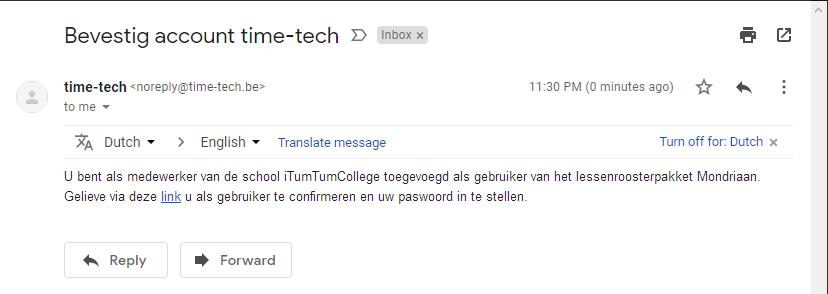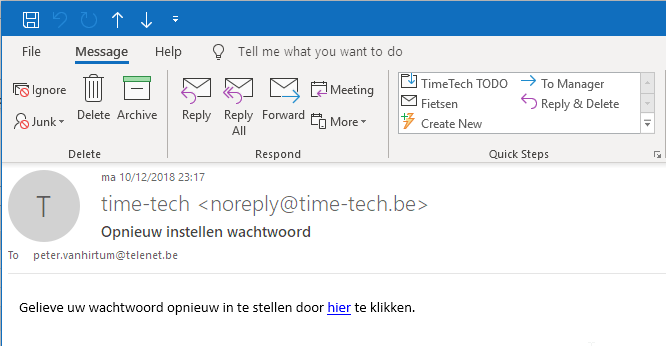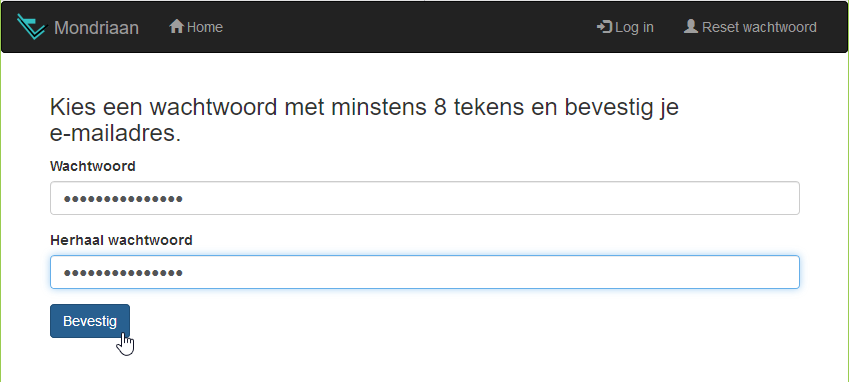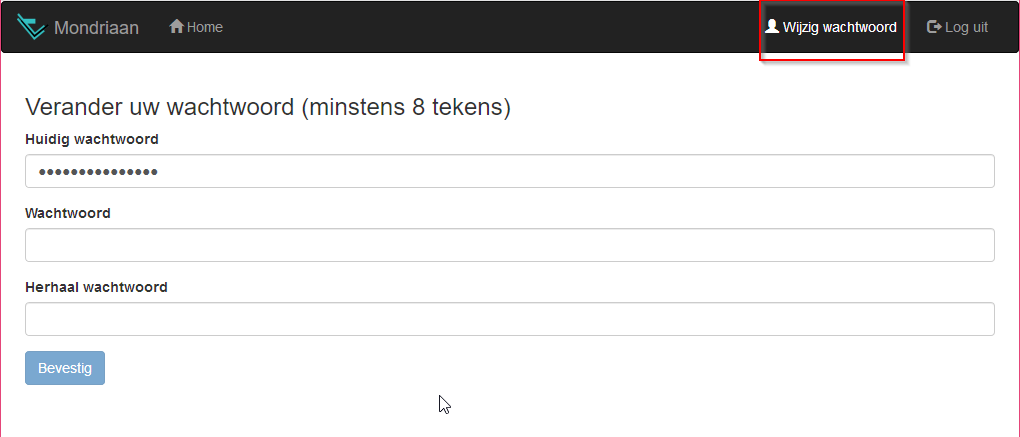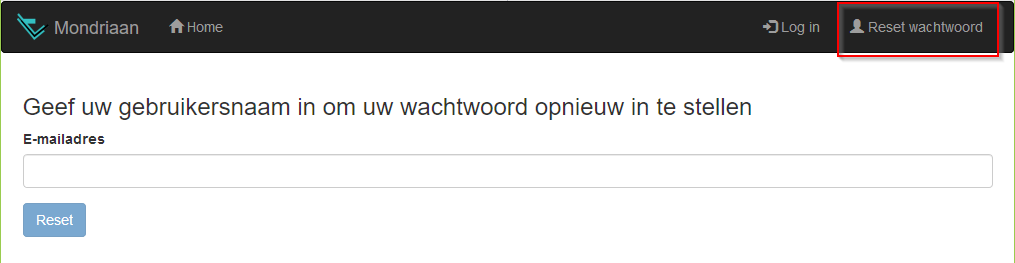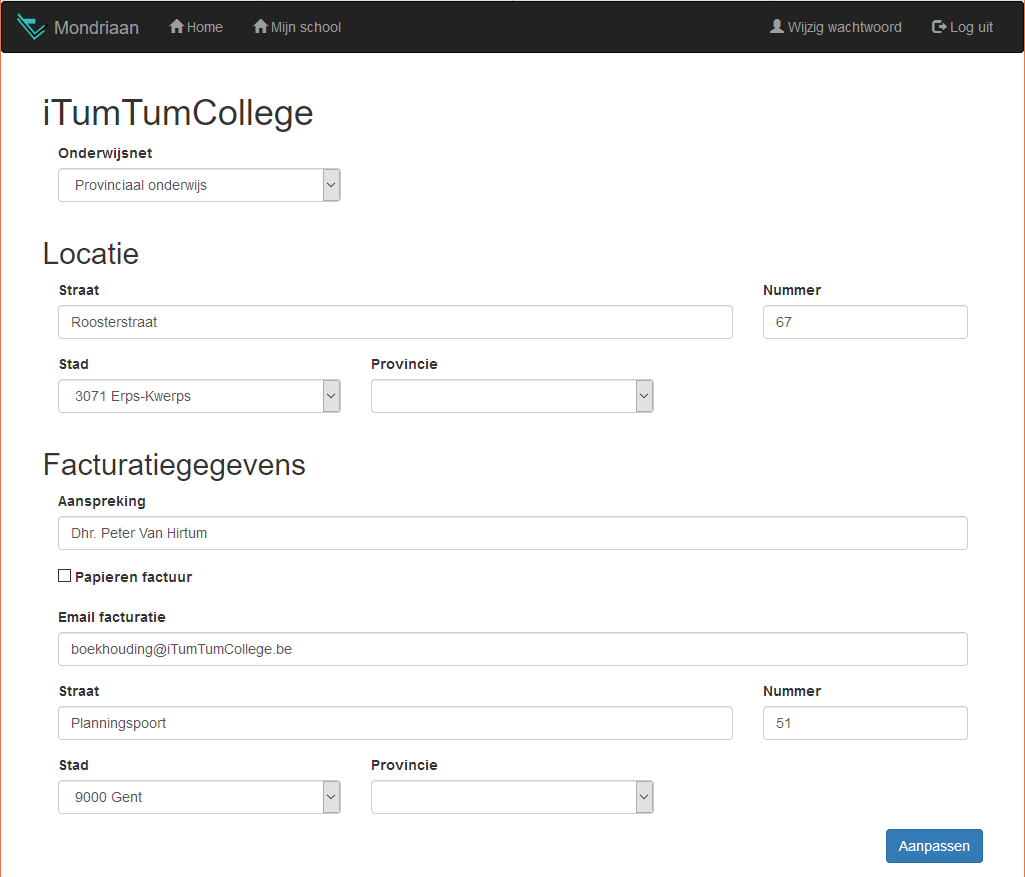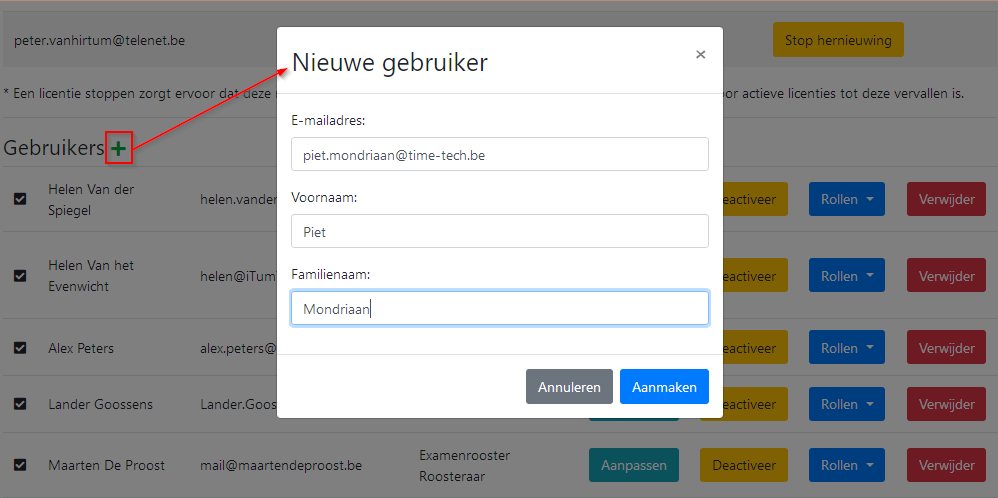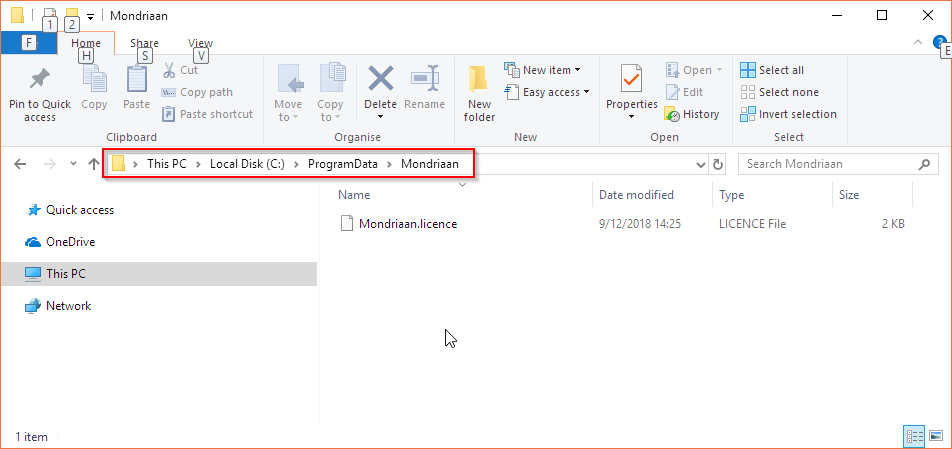Licentiebeheer voor Mondriaan
Vanaf “Mondriaan versie 2018” werkt time-tech met een gecentraliseerd licentiebeheersysteem. Dit wil zeggen dat time-tech, en in beperkte mate de klant, via een cloudoplossing kan bepalen wie wel en wie geen rechten heeft om Mondriaan te gebruiken. Zowel de roostersoftware “Mondriaan” als de handleiding op de website “https://time-tech.be/handleiding” vallen onder dit beheer. Voor de handleiding op de website is het voldoende om een geregistreerde, actieve gebruiker te zijn in het licentiebeheersysteem. Voor het gebruik van Mondriaan zijn er beperkingen.
Een onderwijsinstelling die klant is bij time-tech zal volgende afspraken maken en gegevens doorgeven die belangrijk zijn voor het licentiebeheer:
- De correcte en unieke benaming van de onderwijsinstelling wordt afgesproken en door time-tech in het systeem ingevoerd. Het adres van de school en eventueel afwijkend facturatieadres kan (door de beheerder van de school) aangevuld en/of gecorrigeerd worden.
- Er wordt een beheerder (administrator) aangeduid bij de klant. time-tech heeft hiervoor het e-mailadres en naam nodig van de beheerder.
- In het contract tussen time-tech en de klant wordt afgesproken wat het maximaal aantal licenties is voor Mondriaan binnen de onderwijsinstelling. Met een licentie bedoelen we één actieve Mondriaan installatie in gebruik door één gebruiker van de school.
- De beheerder zal zelf gebruikers kunnen toevoegen en verwijderen in het licentiebeheersysteem.
- De beheerder kan ook een andere beheerder aanduiden voor zijn onderwijsinstelling.
- De licentie van de klant loopt af op het einde van het schooljaar en wordt telkens vernieuwd indien de contractuele afspraken nageleefd worden en de betalingen correct verlopen.
- De beheerder kan ook rollen toevoegen die interessant zijn voor gerichte communicatie met time-tech.
Merk op dat binnen het licentiebeheersysteem het e-mailadres van de gebruiker als gebruikersnaam gebruikt wordt.
Inhoud
- Algemene link naar het licentiebeheersysteem
- Rollen binnen het licentiesysteem
- Gebruiker confirmeert registratie en kiest een wachtwoord
- Inloggen in het licentiebeheersysteem
- Wachtwoord wijzigen voor ingelogde gebruiker
- Wachtwoord resetten
- Beheersfuncties die de beheerder kan uitvoeren
- Een licentie geforceerd hernieuwen vanop de PC waar Mondriaan geïnstalleerd is
- Controleren van de geldigheidsdatum van de licentie en licentiebestand
- Een licentieaanvraag kan geweigerd worden
Algemene link naar het licentiebeheersysteem
Gebruikers of beheerders, die reeds gekend zijn in het systeem (en dus geconfirmeerd hebben), kunnen inloggen via volgende URL:
Een gebruiker die nog niet geconfirmeerd is, kan deze link niet gebruiken.
Deze link kan ook gebruikt worden om een wachtwoord “reset” te doen. Zie verder.
Rollen binnen het licentiesysteem
Gebruikers kunnen 7 rollen hebben binnen het licentiesysteem:
- Admin (Beheerder): is door de school aangeduid en staat in voor het beheer van de gebruikers binnen de school.
- Ambtsbevoegdheden: gebruiker die de ambtsbevoegdheden beheert.
- Dagroosterbeheer: gebruiker die verantwoordelijk is voor het dagelijks beheer van de dagroosters.
- Directie: gebruiker is lid van de directie.
- Examenrooster: gebruiker die verantwoordelijk is voor het maken van de examenroosters.
- Personeelsadministratie: gebruiker doet personeelsadministratie
- Roosteraar: gebruiker die verantwoordelijk is voor het maken van de reguliere roosters.
- TA: Technisch Adviseur (van een afdeling).
Alle gebruikers hebben via dezelfde gebruikersnaam/wachtwoord toegang tot deze handleiding.
Gebruiker confirmeert registratie en kiest een wachtwoord
Een gebruiker kan enkel toegang krijgen tot het licentiebeheersysteem doordat iemand, die er al toegang toe had, hem toevoegt. Dat toevoegen gebeurt door ofwel een beheerder van de school of door time-tech. Van zodra een gebruiker toegevoegd is, ontvangt hij een e-mail om zijn/haar registratie te confirmeren en een wachtwoord te kiezen. In de e-mail staat een link naar het licentiebeheersysteem om die confirmatie uit te voeren.
Afhankelijk van de rol die men toegewezen werd (gebruiker of beheerder) zal men een ander scherm zien na de registratie. Een “Gebruiker” kan via het licentiebeheersysteem enkel zijn wachtwoord aanmaken en eventueel wijzigen. Een “Beheerder” kan als extra functionaliteit alle gebruikers van zijn school zien, ze aanmaken en ook verwijderen.
Een confirmatiemail ziet er typisch als volgt uit:
Een mail die gestuurd wordt om het wachtwoord te wijzigen ziet er typisch als volgt uit:
De e-mail die men ontvangt, blijft maar beperkte tijd geldig. Normaal zijn dat enkele dagen maar voor de release van “Mondriaan versie 2018” (midden december 2018) werd dit tot maximaal 1 maand opgetrokken.
Confirmatie van een gebruiker
Na het klikken op de link in de e-mail krijgt men volgend scherm te zien en moet men een wachtwoord kiezen en herhalen:
Afhankelijk van de rol van de gebruiker krijgt men na de bevestiging een van volgende schermen te zien:
Gebruiker
Een gewone gebruiker kan maar 2 acties doen als hij ingelogd is in het licentiebeheersysteem:
- Wijzig wachtwoord
- Log uit
Beheerder
Een beheerder (Admin) kan als extra functionaliteit naar de beheerpagina van zijn school navigeren:
- Wijzig wachtwoord
- Log uit
- Mijn school
Inloggen in het licentiebeheersysteem
Gebruikers of beheerders, die reeds gekend zijn in het systeem (en dus geconfirmeerd hebben), kunnen inloggen om een wijziging door te voeren via volgende link “https://mondriaan.time-tech.be/home”
Drukt men vervolgens op “Log in” dan kan men via zijn e-mailadres en wachtwoord inloggen:
Wachtwoord wijzigen voor ingelogde gebruiker
Een ingelogde gebruiker kan zijn wachtwoord op elk moment terug wijzigen. Door op de knop “Wijzig wachtwoord” te drukken krijgt hij volgend scherm en kan hij zijn wachtwoord opnieuw instellen.
Wachtwoord resetten
Indien een gebruiker zijn wachtwoord vergeten is, kan hij steeds een “Reset wachtwoord” uitvoeren. Deze actie kan men steeds doen via de standaard link “https://mondriaan.time-tech.be/home” zonder in te loggen.
Het enige wat men moet opgeven is het e-mailadres waarvoor de reset van het wachtwoord moet gebeuren.
Het resultaat van deze actie is dat opnieuw een confirmatie gevraagd wordt via een e-mail. Opnieuw is deze e-mail maar een beperkte tijd geldig. Merk op dat indien men geen gevolg geeft aan deze confirmatiemail dat het oude wachtwoord actief blijft.
Beheersfuncties die de beheerder kan uitvoeren
Als een beheerder inlogt in het systeem krijgt hij/zij de knop “Mijn school” te zien.
In dit voorbeeld logt de gebruiker met e-mailadres “tt.testaccount@hirtum.be” in. Hij is beheerder van de school “iTumTumCollege”
Inloggen:
Na het inloggen drukt de gebruiker op “Mijn School” en krijgt volgend beheerscherm:
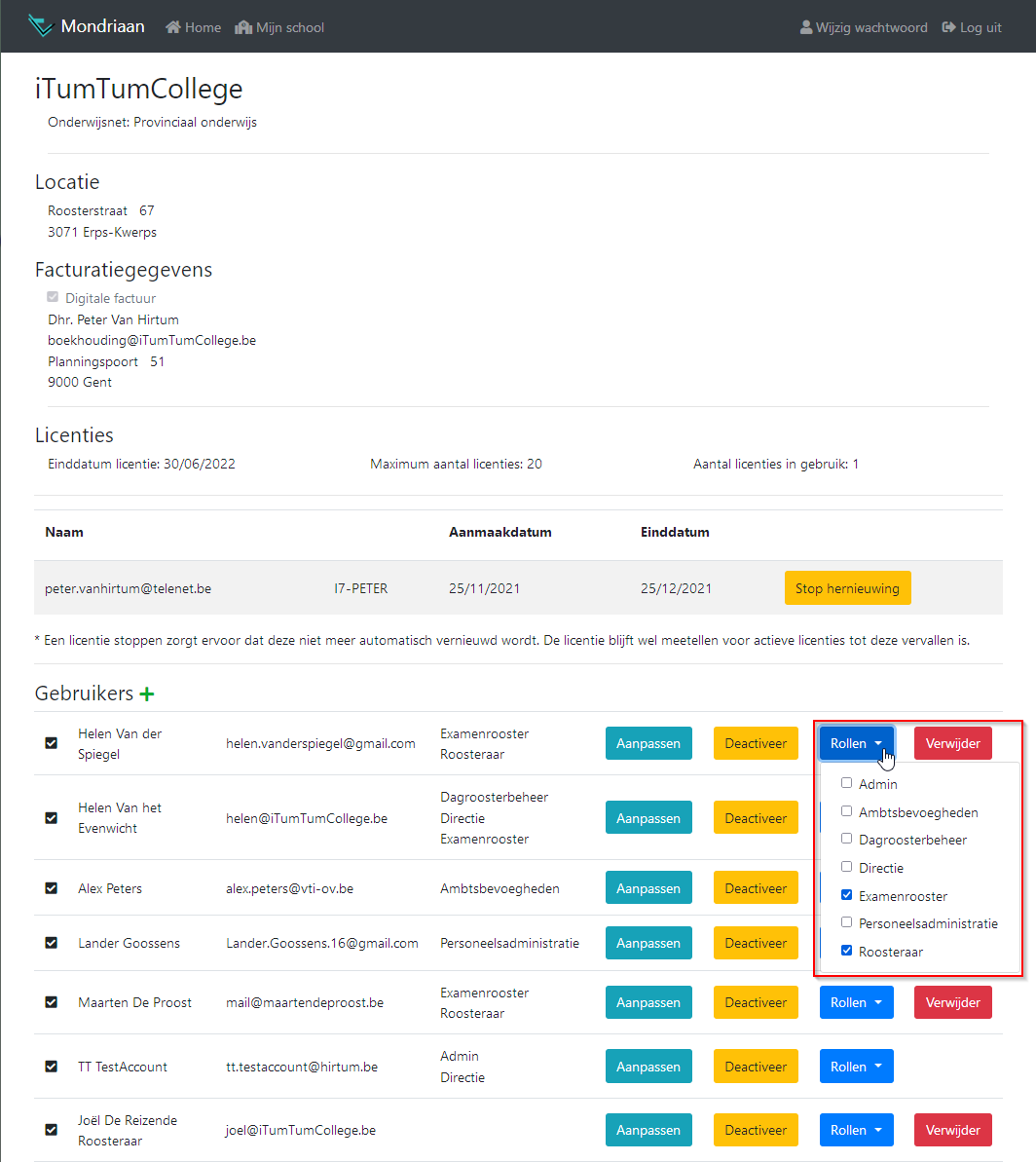
Informatie op het beheerscherm
- Locatie: adres van de school.
- Factuuradres: indien verschillend van de locatie kan ook dit adres opgegeven worden.
- Digitale Factuur: indien men de facturen digitaal (via PDF) wenst te ontvangen moet dit vlagje aangevinkt worden. Het e-mail adres voor de digitale factuur moet dan ook verplicht ingevuld worden.
- Licenties:
- Einddatum licentie: datum waarop de licentie voor de school verloopt. Wordt automatisch verlengd bij vervullen contractuele afspraken.
- Maximum aantal licenties: per school wordt afgesproken hoeveel PC’s Mondriaan gelijktijdig kunnen gebruiken. In dit geval 15.
- Aantal licenties in gebruik: geeft aan op hoeveel PC’s de licenties effectief geactiveerd zijn. In dit geval 1.
- lijst van licenties: in deze tabel wordt elke PC getoond waarop een licentie geactiveerd is voor de school. In dit geval zijn het er 2.
- Naam: naam van de PC waarop de licentie geactiveerd is.
- Aanmaakdatum: laatste vernieuwingsdatum van de licentie op die PC.
- Einddatum: datum waarop de licentie vervalt op die PC. Bij het bereiken van deze datum (7 dagen ervoor) wordt de licentie automatisch met 1 maand verlengd op voorwaarde dat de “Einddatum licentie” van de school niet overschreden wordt.
- Gebruikers: lijst van gebruikers die gekoppeld zijn aan de school. Deze lijst wordt beheerd door de beheerder van de school. De beheerder bepaalt welke de “mogelijke” Mondriaan gebruikers zijn. Dit kunnen er meer zijn dan het aantal toegelaten licenties. Zolang het aantal actieve Mondriaan PC’s dit aantal niet overschrijdt, is er geen probleem.
- Voornaam + Familienaam
- e-mailadres
- Rollen toegewezen aan de gebruiker. Aan een gebruiker kan men via de knop “Rollen” één of meerdere rollen toekennen. Mogelijke rollen zijn:
- Admin (de administrator die verantwoordelijk is voor het beheer van de gebruikers en hun rollen)
- Ambtsbevoegdheden
- Dagroosterbeheer
- Directie
- Examenrooster
- Personeelsadministratie
- Roosteraar
- TA
Aanpassen basisgegevens
De beheerder kan volgende algemene gegevens aanpassen als zij/hij onderaan op het scherm op “Aanpassen” drukt:
- Onderwijsnet
- Locatie
- Factuuradres
Toevoegen van een nieuwe gebruiker
De beheerder kan op “+” drukken op het hoofdscherm om een nieuwe gebruiker toe te voegen (e-mail is verplicht en fungeert als gebruikersnaam). Vrijwel onmiddellijk na het drukken op “Aanmaken” zal de nieuwe gebruiker een e-mail krijgen om zijn registratie te confirmeren en een wachtwoord te kiezen.
Acties die de beheerder op bestaande gebruikers kan doen
Naast elke gebruiker kan men een aantal knoppen vinden om volgende acties uit te voeren:
- Aanpassen: om de naam en voornaam die bij het e-mail adres hoort aan te passen.
- Deactiveer: gebruiker blijft bestaan maar kan niet meer inloggen.
- Activeer: gebruiker is opnieuw actief.
- Rollen: dropdown om één of meerdere rollen toe te kennen aan de gebruiker.
Acties die de beheerder op een lopende licentie kan doen
Soms kan het handig zijn om een lopende licentie niet langer automatisch te laten vernieuwen. Dit kan men doen door op de knop “Stop hernieuwing” te drukken die men naast de actieve licentie vindt. Deze actie belet niet dat de lopende licentie tot de einddatum geldig blijft. Enige wat gebeurt is dat er geen automatische vernieuwing meer komt. Merk op dat zolang de licentie actief is ze wel blijft meetellen in het totaal aantal licenties.
Van zodra een gebruiker van de school op diezelfde PC de licentie opnieuw activeert zal ook de automatische hernieuwing weer actief zijn.
Een licentie geforceerd hernieuwen vanop de PC waar Mondriaan geïnstalleerd is
Van zodra Mondriaan op een PC geactiveerd wordt en er dus een licentie aangemaakt werd, zal er een licentiefile op volgende directory te vinden zijn:
Dit bestand wordt steeds gecontroleerd als Mondriaan opgestart wordt. In dit bestand staat onder andere of en tot wanneer de licentie geldig is. Indien men dit bestand verwijdert en men Mondriaan terug opstart dan zal Mondriaan automatisch overgaan tot het opnieuw vragen van de gebruikersnaam (e-mail) en wachtwoord van de gebruiker. Na controle wordt er een nieuw licentiebestand neergezet met als “Aanmaakdatum” de huidige dag. De nieuwe einddatum zal dan 1 maand verder liggen op voorwaarde dat men “Einddatum licentie” niet overschrijdt.
Merk op dat deze informatie van belang kan zijn indien men een periode “offline” wenst te werken. Normaal gaat Mondriaan vanaf 7 dagen voor het verstrijken van de “Einddatum” van de licentie proberen contact te maken met de licentieserver. Als dat lukt wordt een nieuwe licentieperiode vastgelegd met een nieuwe “Aanmaakdatum” en “Einddatum”. Gaat men vlak daarna “offline” dan kan men in principe maximaal 1 maand werken zonder connectie met de licentieserver. Indien men “offline” gaat op bijvoorbeeld 8 dagen van de “Einddatum” dan kan men ook maximaal 8 dagen “offline” werken.
Controleren van de geldigheidsdatum van de licentie en licentiebestand
In het menu “Licentie” kan men 2 datums terugvinden:
- Geldigheid licentiebestand (01-05-2023)
- Geldigheid licentie (30-06-2023)

De geldigheid van het licentiebestand is normaal 1 maand later dan de aanmaak/update datum van het licentiebestand zoals hier getoond. Deze datum is specifiek voor de gebruiker (PC).
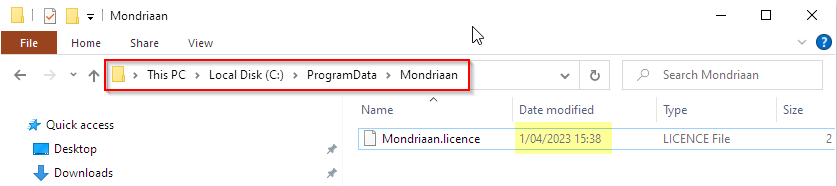
De geldigheid van de licentie is de einddatum van de licentie zoals geregistreerd in het licentiebeheersysteem. Dit geldt voor de volledige school.
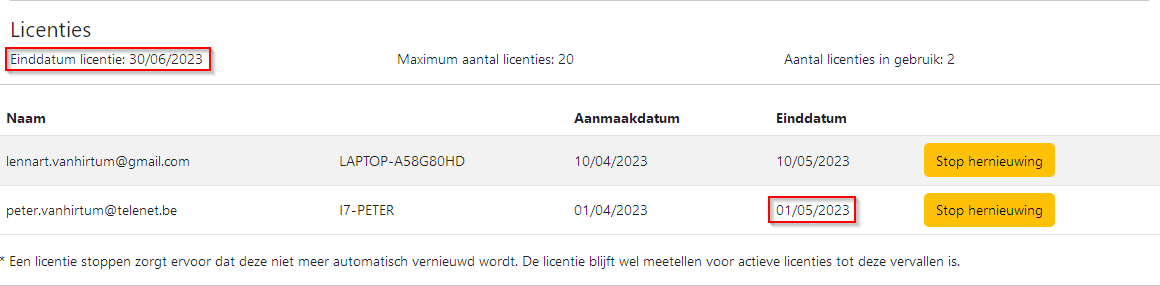
Een licentieaanvraag kan geweigerd worden
Indien het “maximaal aantal licenties” overschreden wordt of indien de “Einddatum licentie” verstreken is, zal de gebruiker een foutmelding krijgen en kan hij Mondriaan niet gebruiken.